Como Sair do Apple ID Sem Senha?
como sair do apple id sem senha, como sair do icloud sem senha, como sair do icloud sem senha no ipad
Jun 10, 2023 • Arquivado para: Desbloquear Dispositivos • Soluções comprovadas
Não é segredo que todos os produtos da Apple tem algo em comum, ou seja, segurança. Esteja você usando um iPhone ou um iPad, é praticamente impossível para outra pessoa acessar seu dispositivo sem sua permissão. No entanto, esse fator também pode se tornar uma grande dor de cabeça, especialmente se você esqueceu a senha do seu Apple ID.
Sem a senha, você não consegue nem sair do seu Apple ID, muito menos usar serviços diferentes no iDevice. Se você estiver passando por isso, estamos aqui para ajudar. Neste guia, compilamos uma lista de táticas eficazes para você conseguir sair do Apple ID sem uma senha. Esses métodos irão te ajudar a remover o seu Apple ID do seu iDevice, mesmo que você não se lembre da senha.
Parte 1: Como Sair do Apple ID Sem Senha com o iTunes?
Você pode usar diretamente sua conta do iTunes para sair do Apple ID sem uma senha. No entanto, certifique-se de fazer Backup de seus dados antes de realizar o processo, pois isso o protegerá de qualquer perda de dados.
Siga estas instruções para sair do Apple ID usando o iTunes.
- Em primeiro lugar, você terá que desabilitar o recurso “Find My iPhone”. Para fazer isso, vá para “Configurações” > “iCloud” e desabilite o recurso “Find My iPhone”.

- Agora, volte ao aplicativo “Configurações” e localize a opção “iTunes e App Store”.
- Clique em “iTunes & App Store” e toque em seu Apple ID na parte superior.

- Uma caixa de diálogo aparecerá na tela. Aqui, clique em “Sair” para remover seu Apple ID.

Dessa forma, você pode sair do Apple ID usando o iTunes. No entanto, se você seguir essa abordagem, terá que sair de todas as contas (incluindo o iCloud) individualmente.
Parte 2: Como Sair do Apple ID Sem Senha com o iCloud?
Quando se trata de sair da conta do iCloud, você pode seguir uma das duas abordagens diferentes, que incluem:
1. Use as Configurações em seu iDevice
Passo 1: Vá para “Configurações” e selecione a opção “iCloud”.
Passo 2: Role para baixo até o final da tela e você verá o botão “Excluir conta”.
Passo 3: Toque em “Excluir conta” e novamente clique no botão “Excluir” para confirmar sua ação.
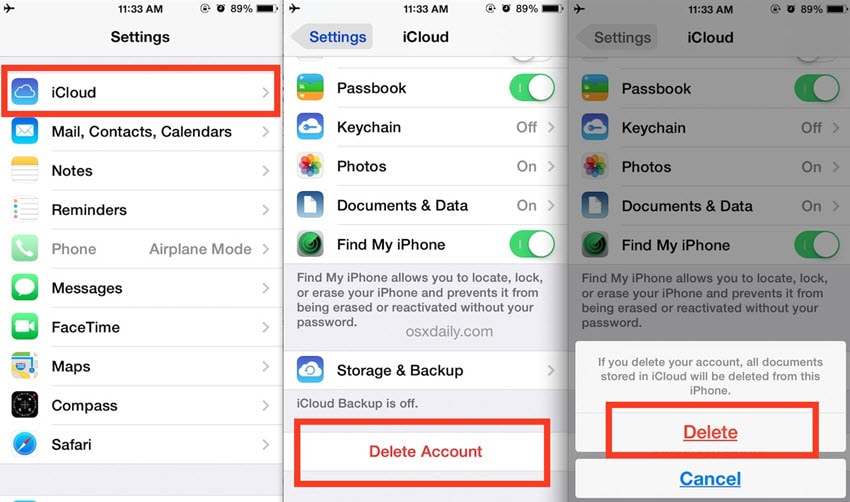
2. Usando o iCloud no Desktop
Se você comprou o iPhone de outra pessoa e o Apple ID dela ainda está conectado, você pode simplesmente pedir a ela para apagar do iPhone remotamente. Você também não terá que enviar seu iPhone para o proprietário original e ele não precisará fornecer a senha do ID da Apple. Ele/ela pode simplesmente excluir a conta do iCloud remotamente por meio da área de trabalho.
Este é o passo a passo para remover a conta do iCloud acessando o iCloud na área de trabalho.
Passo 1: Vá para o site oficial do iCloud e faça Login com o Apple ID e a senha (ou peça ao proprietário original para fazer Login com as credenciais dele).
Passo 2: Clique na opção “Find My iPhone”. Na guia “Todos os dispositivos”, selecione o iDevice do qual deseja remover a conta iCloud.
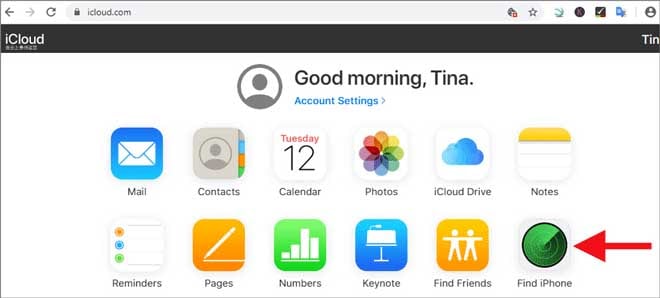
Passo 3: Toque em “Remover da conta” para excluir a conta iCloud do iDevice selecionado.
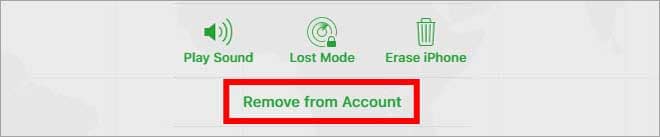
Dessa forma você consegue sair do Apple ID, removendo a conta do iCloud. Assim que a conta iCloud anterior for removida, o bloqueio de ativação do iCloud será desabilitado e você poderá criar ou entrar com uma nova conta.
Parte 3: Como Sair do Apple ID Sem Senha com o Dr.Fone - Screen Unlock?
Caso você não consiga entrar em contato com o proprietário anterior ou convencê-lo a remover a conta do iCloud remotamente, será um grande desafio desconectar-se do Apple ID por conta própria. Nesse caso, recomendamos o uso de um programa como o Dr.Fone - Desbloquear Tela (iOS).
Comercializado principalmente como um Software de desbloqueio de tela, o Dr.Fone é uma ferramenta projetada pela gigante da tecnologia Wondershare, que também pode ser usado para remover a senha de ativação do iCloud em diferentes dispositivos iOS.
Se você esqueceu o ID da Apple e a senha ou tenha ficado com um iPhone de segunda mão com o ID da Apple de outra pessoa conectado, o Dr. Fone irá te ajudar a ignorar o ID da Apple e entrar com um novo ID, permitindo que você obtenha acesso ao iPhone.
Observação: Você só pode usar o Dr.Fone se o seu iDevice estiver executando o iOS 11.4 ou anterior.
Veja como sair do Apple ID sem senha usando o Wondershare Dr.Fone - Desbloquear Tela (iOS).
Passo 1.1: Instale o Dr.Fone e abra ele
Baixe e instale o Dr.Fone em seu PC e conecte seu iPhone ao computador via USB. Abra o Dr.Fone e selecione “Desbloqueio de tela”.

Passo 1.2: Escolha a opção
Você será direcionado para uma nova janela com três opções diferentes. Como queremos desativar o Apple ID, selecione “Desbloquear Apple ID”.
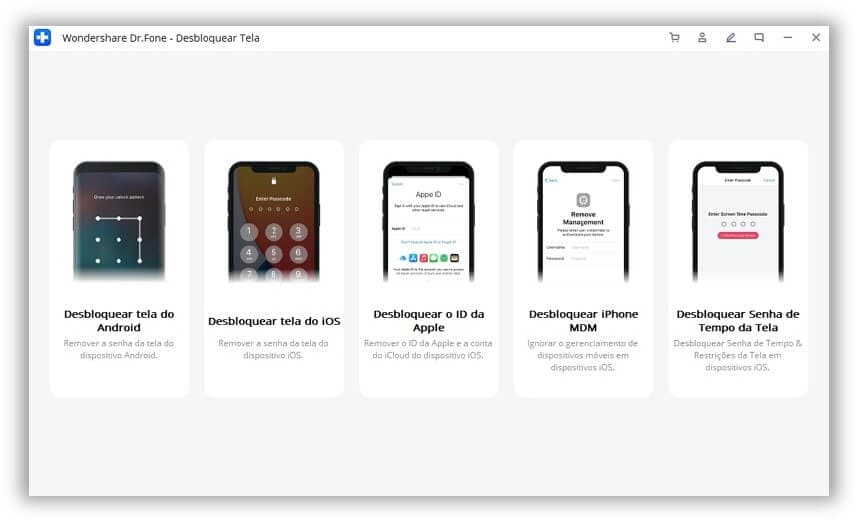
Passo 2: Digite a senha
Digite a senha no seu iPhone para desbloquear o dispositivo e clique em “Confiar” para confirmar a conexão.
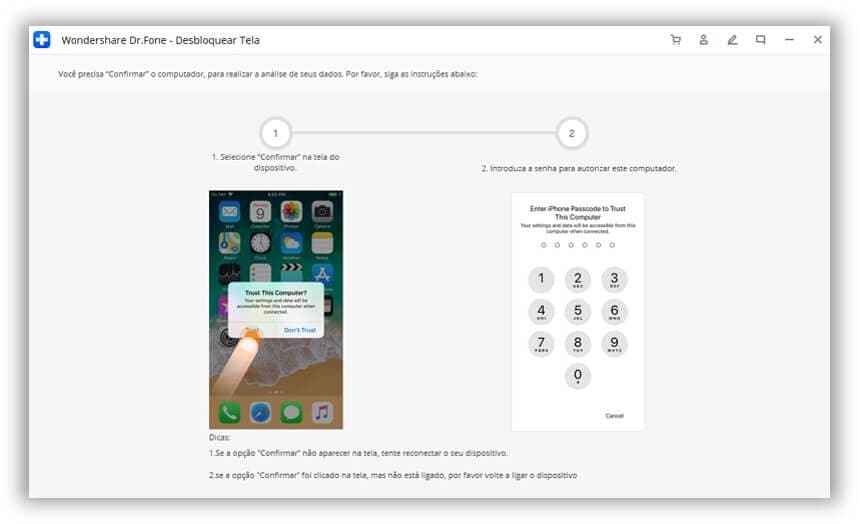
Passo 3: Confirmar ações
Avançar removerá todos os dados do seu iPhone. Portanto, certifique-se de fazer um Backup de seus arquivos em armazenamento em nuvem antes de prosseguir.
Na próxima janela, clique no botão “Desbloquear agora”. Uma tela de aviso aparecerá. Clique em “Desbloquear” novamente.
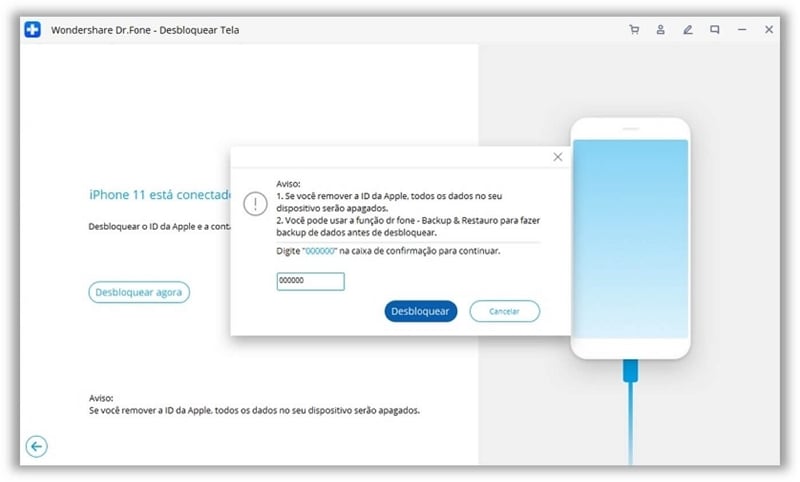
Passo 4: Redefina todas as configurações
A próxima janela solicitará que você reinicie o iPhone. Siga as instruções na tela para reiniciar seu dispositivo.

Passo 5.1: Desbloqueie o Apple ID
Após a reinicialização do dispositivo, o Dr.Fone iniciará automaticamente o processo de desbloqueio. Seja paciente, pois esse processo provavelmente levará vários minutos para ser concluído.
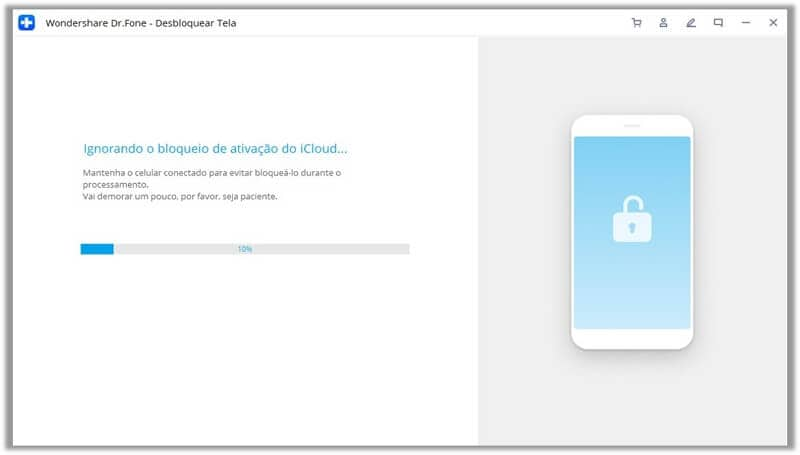
Passo 5.2: Verifique o ID
Assim que o processo for concluído, você receberá uma mensagem de confirmação na tela, informando que seu Apple ID foi removido com sucesso.
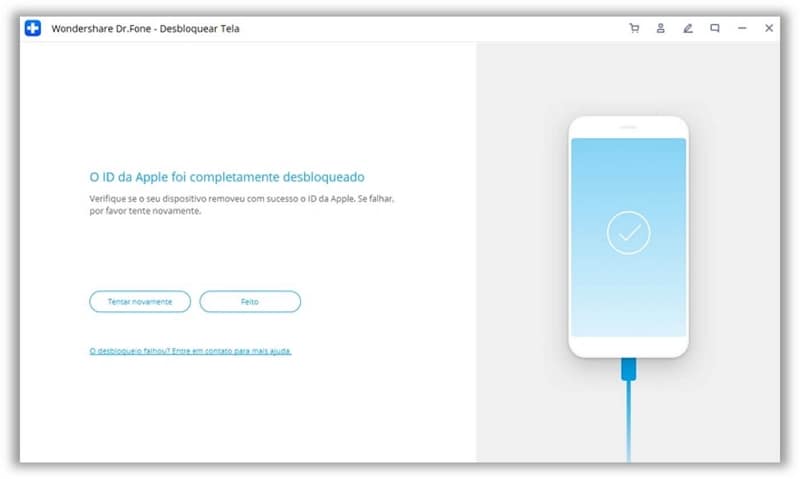
Sendo assim, o ID da Apple será removido e você pode digitar seu próprio ID para desfrutar de todos os serviços. É muito conveniente usar o Wondershare Dr.Fone para sair do Apple ID sem uma senha.
Parte 4: Como Sair do Apple ID Sem Senha Criando uma Nova Senha?
Outra maneira conveniente de sair do Apple ID sem senha é redefinir a senha do Apple ID tocando na opção “Esqueci a senha”. Nesse caso, entretanto, você deve se lembrar de todas as perguntas de segurança para redefinir sua senha com sucesso. Se você não se lembra das perguntas de segurança, também pode redefinir a senha de recuperação usando o ID de e-mail registrado.
Siga estas instruções para redefinir sua senha e sair do Apple ID.
- Vá para a página da conta do Apple ID e clique em “Esqueci o Apple ID ou senha”.

- Digite seu Apple ID e clique em “Continuar”. Na próxima janela, selecione “Preciso redefinir minha senha”.
- Agora, selecione o método pelo qual deseja redefinir a senha. Aqui estão as três opções possíveis.
Se você configurou perguntas de segurança ao criar seu Apple ID, pode escolher “Responder perguntas de segurança”. Este método só funcionará se você se lembrar de todas as respostas a todas as perguntas de segurança. Depois de selecionar este método, você será direcionado para uma nova janela, com todas as perguntas de segurança. Responda a essas perguntas e siga as instruções adicionais para redefinir sua senha.
Se você adicionou um e-mail de recuperação ao criar seu Apple ID, também pode usá-lo para redefinir a senha. Nesse caso, selecione “Receber um e-mail”. Você receberá um e-mail de redefinição de senha em seu e-mail registrado.

- Seja qual for o método de recuperação que você escolher, certifique-se de seguir as instruções na tela cuidadosamente. Assim que o processo de redefinição de senha for concluído, você terá que atualizar individualmente a senha em cada serviço iCloud, seja iTunes ou iMessage.
Caso você tenha habilitado a verificação bidirecional em seu iPhone, você receberá uma tela diferente após clicar em “Esqueci o ID ou senha da Apple”. Nesse caso, você terá que seguir uma abordagem diferente para redefinir a senha do seu Apple ID.
- Vá para a página da conta do Apple ID e clique em “Esqueci o ID ou a senha”.
- Digite seu Apple ID e selecione a opção “Redefinir senha”.
- Na próxima janela, você será solicitado a inserir o “Código de recuperação”. Este é um código exclusivo fornecido quando um usuário habilita a verificação bidirecional para sua conta do iCloud. Digite o código de recuperação e clique em “Continuar”.

- Escolha um dispositivo confiável para receber o código de verificação. Agora, insira este código de verificação e clique em “Continuar”.
- Na próxima janela, insira uma nova senha e toque em “Redefinir senha”.
Depois de redefinir a senha, você pode facilmente sair do Apple ID navegando em Configurações > Apple ID > Sair no seu iPhone.
Conclusão:
Finalizamos aqui nossas dicas sobre como sair do Apple ID sem senha. Sem dúvida, os produtos Apple são provavelmente os dispositivos mais seguros do planeta, mas pode se tornar extremamente desafiador acessar os recursos do seu iDevice quando você esquece a senha. Se for esse o caso, certifique-se de seguir as táticas mencionadas acima para sair do Apple ID e criar um novo para recuperar o controle sobre seu dispositivo.
Categorias
Artigos Recomendados
Desbloquear Tela
- 1 Desbloquear Tela de iOS
- Desbloquear um iphone desativado sem iTunes
- Entrar / Sair do Modo DFU no iOS
- Maneiras de desbloquear iPhone sem senha
- Entrar / Sair do Modo de Recuperação no iPhone
- Desbloquear iPad Sem Código de Acesso
- 2 Desbloquear Tela de Android
- Softwares para Desbloquear Android
- Desbloquear Android sem reset de fábrica
- Esquecer Senha Padrão / Código PIN do Samsung
- Contornar Bloqueio de Tela da Samsung
- Softwares de Desbloqueio para Samsung
- 3 Dicas de Cartão SIM e Mais
- Acessar Android com Tela Quebrada
- Recuperar Contatos do Android com Tela Quebrada
- Como Reparar Samsung Galaxy com Tela Preta
- Tutorial para Alterar IMEI do Android Sem Fazer Root






Alexandre Garvalhoso
staff Editor